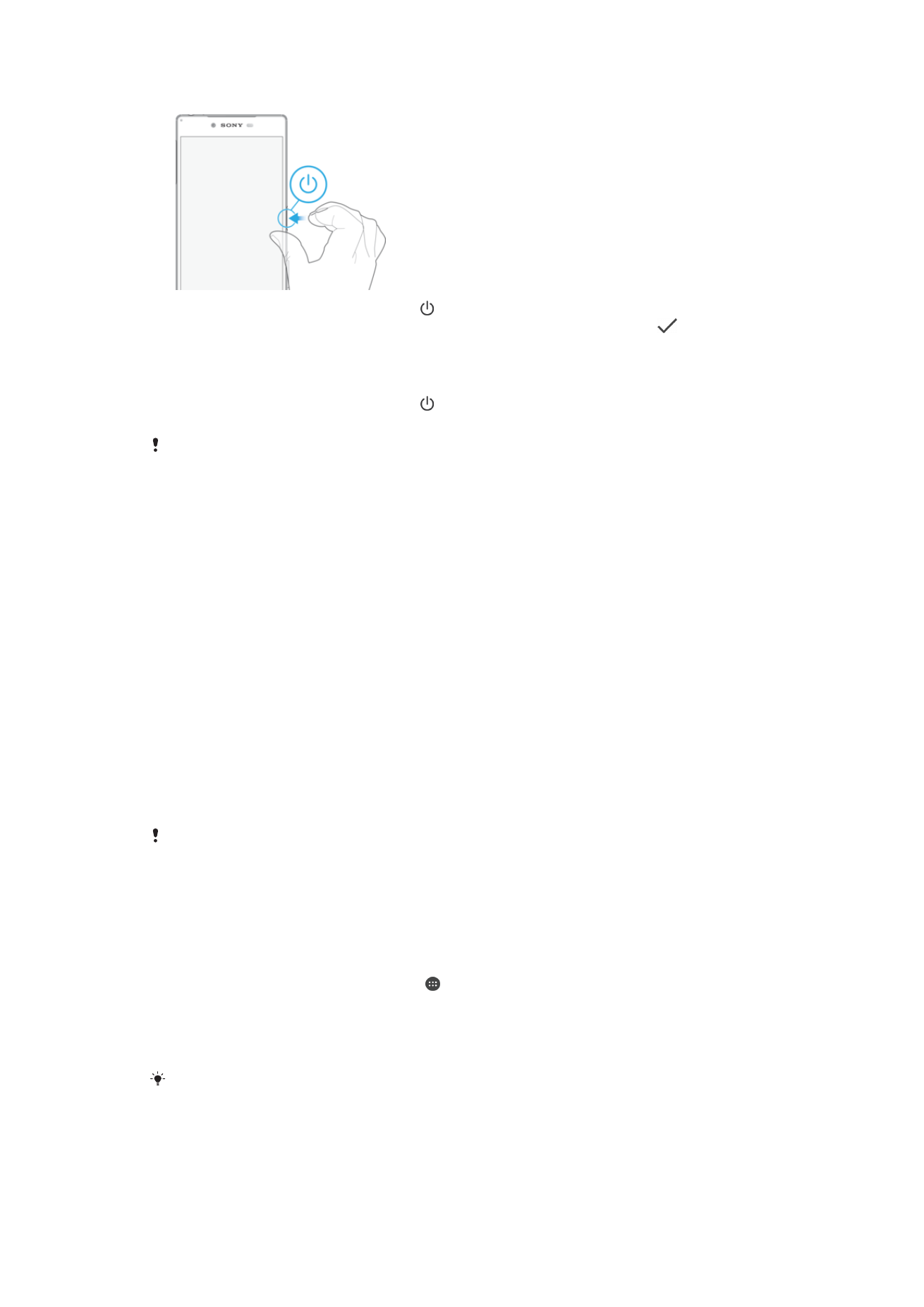
Навіщо потрібний обліковий запис Google™?
Ваш пристрій Xperia™ від Sony працює на платформі Android™, розробленій компанією Google™.
Низка програм і служб від Google™ доступна на вашому пристрої одразу після придбання, зокрема
електронна пошта Gmail™, Карти Google™, служба YouTube™ і програма Play Маркет™, яка надає
доступ до магазину Google Play™ (онлайн-магазин для завантаження програм Android™). Щоб
використовувати ці служби максимально ефективно, вам потрібний обліковий запис Google™.
Обліковий запис Google™ дає змогу виконувати такі дії:
•
завантажити й установити програми з магазину Google Play™;
•
синхронізувати електронну пошту, контакти та календар за допомогою Gmail™;
•
почати розмову в чаті за допомогою програми Hangouts™;
•
синхронізувати історію веб-перегляду та закладки за допомогою веб-браузера Google Chrome™;
•
ідентифікувати себе як уповноваженого користувача після відновлення програмного забезпечення
за допомогою програми Xperia™ Companion;
•
дистанційно знайти, заблокувати або очистити дані на загубленому або викраденому пристрої за
допомогою служби my Xperia™ або диспетчера пристрою Android™.
Щоб отримати докладніші відомості про операційну систему Android™ і компанію Google™,
перейдіть на веб-сторінку http://support.google.com.
Дуже важливо запам’ятати ім’я користувача та пароль від облікового запису Google™. У
деяких ситуаціях може знадобитися ідентифікувати себе в службі безпеки за допомогою
облікового запису Google™. Якщо в такій ситуації ви не зможете ввести ім’я користувача
та пароль до облікового запису Google™, пристрій буде заблоковано. Окрім того, якщо у
вас декілька облікових записів Google™, переконайтеся, що ви вводите дані потрібного
облікового запису.
Налаштування облікового запису Google™ на пристрої
1
Перейдіть на Головний екран і торкніться .
2
Знайдіть і торкніться Установки > Синхронізація облікового запису > Додати
обліковий запис > Google.
3
Створіть обліковий запис Google™ за вказівками майстра реєстрації або ввійдіть у наявний
обліковий запис.
Ви також можете створити обліковий запис Google за допомогою посібника з
налаштування під час першого запуску пристрою або в Інтернеті за адресою
www.google.com/accounts.
10
Перед вами онлайн-версія цього видання. © Роздруковувати його можна лише для власного користування.
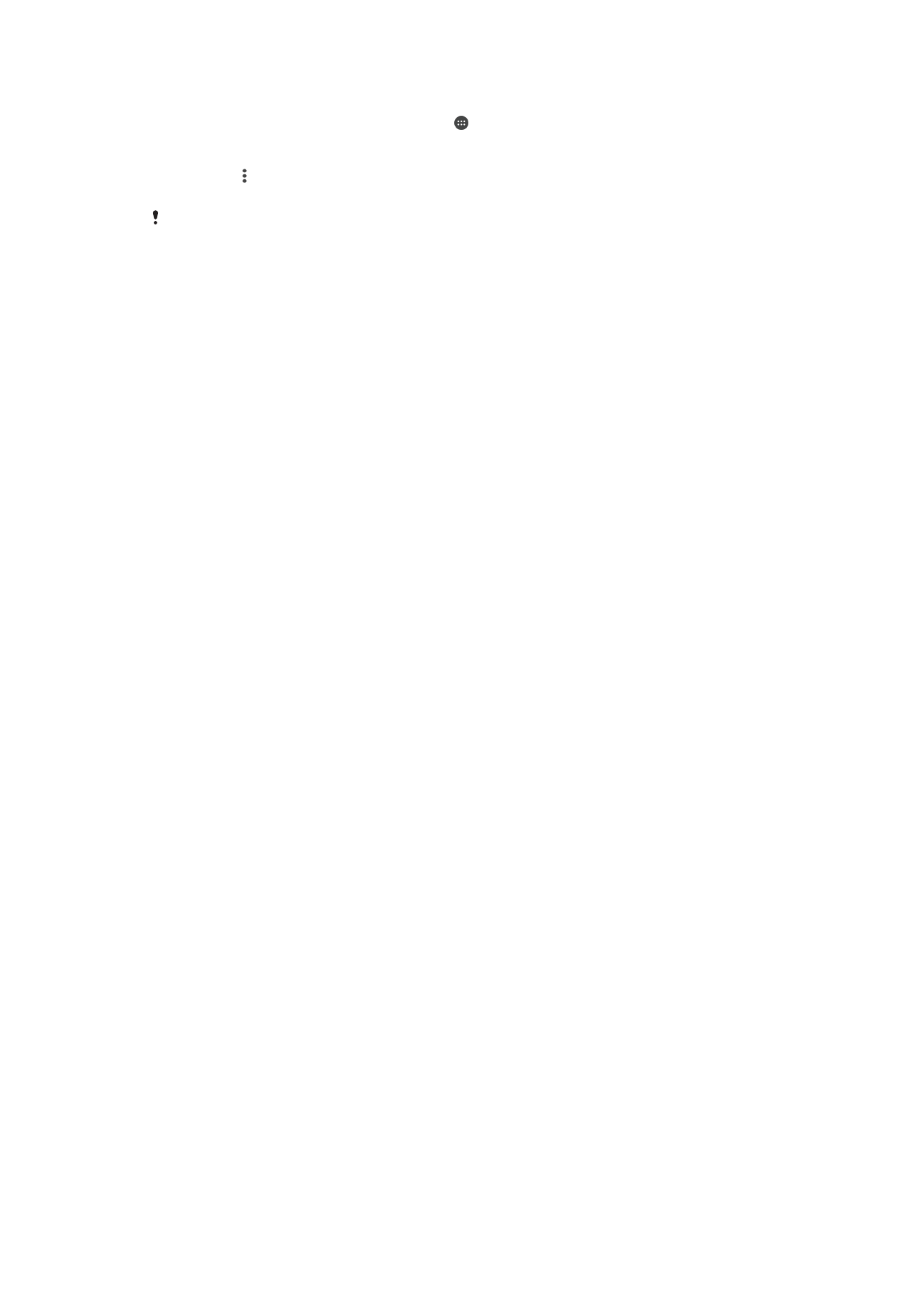
Видалення облікового запису Google™
1
Перейдіть на Головний екран і торкніться .
2
Торкніться Установки > Облікові записи й синхронізація > Google.
3
Виберіть обліковий запис Google™, який потрібно видалити.
4
Торкніться > Видалити обліковий запис.
5
Щоб підтвердити дію, знову торкніться Видалити обліковий запис.
Якщо ви видалите обліковий запис Google™, пов’язані з ним захисні функції більше не
будуть доступні.
11
Перед вами онлайн-версія цього видання. © Роздруковувати його можна лише для власного користування.